Como redefinir o Samsung Galaxy S6 para um melhor desempenho?
Lançado em março de 2015, o Samsung S6 conquistou seu próprio lugar com sua aparência, recursos e desempenho emblemáticos. Este dispositivo vem com uma tela de resolução 5.1K de 4 polegadas com uma câmera traseira de 16MP e frontal de 5MP. O Samsung S6 prometeu e oferece um desempenho incrível com seu processador Exynos 7420 octa-core e 3 GB de RAM. Apoiado com bateria de 2550 mAh, este dispositivo é um verdadeiro executor.
Se falarmos sobre o reset do Samsung S6, os motivos podem ser muitos. Com a atualização contínua do sistema Android volumoso e vários aplicativos instalados pelo usuário, a resposta lenta e o congelamento do telefone são alguns dos problemas comuns para qualquer dispositivo e o Samsung S6 não é exceção. Para superar esse problema, a melhor opção é redefinir o Samsung S6.
A redefinição do Samsung S6 pode ser feita de dois métodos. Em outras palavras, o processo de reset pode ser classificado em duas categorias.
- 1. Reinicialização suave
- 2. Reinicialização total
Vamos dar uma olhada na diferença entre esses dois tipos de processo de redefinição abaixo.
- Parte 1: Soft Reset vs Hard Reset/Factory Reset
- Parte 2: Como redefinir suavemente o Samsung Galaxy S6?
- Parte 3: Como redefinir o Samsung Galaxy S6 com força / fábrica?
Parte 1: Soft Reset vs Hard Reset/Factory Reset
1. Reinicialização suave:
• O que é o soft reset – O soft reset é o mais fácil de executar. Este é basicamente o processo para reiniciar o dispositivo, ou seja, desligar o dispositivo e ligá-lo novamente.
• Impacto da reinicialização suave – Este processo simples pode resolver vários problemas do seu dispositivo Android, especialmente se o dispositivo estiver ligado por um longo período de tempo e não tiver passado por um ciclo de energia.
Portanto, o descanso suave é um ótimo método para resolver basicamente problemas menores no telefone relacionados a SMS, e-mails, chamadas telefônicas, áudio, recepção de rede, problemas de RAM, tela não responsiva e outras pequenas correções.
Nota: É importante mencionar que a reinicialização suave do dispositivo Android não excluirá ou limpará nenhum dado do dispositivo. É muito seguro para executar.
2. Reinicialização total:
• O que é hard reset – Hard reset é um processo para reverter o telefone para as configurações originais de fábrica, limpando todas as instruções do sistema operacional, removendo todos os dados, informações e todos os arquivos internos armazenados pelo usuário móvel. Em outras palavras, torna o telefone novo como fora da caixa.
• Impacto do hard reset Samsung S6 – O hard reset torna o dispositivo como um novo. Muito importante, ele exclui todos os dados internos do dispositivo. Portanto, é recomendável fazer backup de todos os dados antes de prosseguir com o processo de redefinição.
Aqui, estamos aproveitando esta oportunidade para apresentar um kit de ferramentas DrFoneTool muito útil – Backup e restauração de dados do Android. Este kit de ferramentas de um clique é suficiente para fazer backup de toda a sua memória de armazenamento interno em poucos minutos. A interface de usuário muito fácil de usar torna esta ferramenta popular em todo o mundo. Ele suporta mais de 8000 dispositivos onde os usuários podem selecionar e restaurar os dados por conta própria. Nenhuma outra ferramenta oferece ao usuário tanta liberdade de escolha.

Kit de ferramentas DrFoneTool – Android Data Backup & Resotre
Faça backup e restaure dados do Android com flexibilidade
- Faça backup de dados do Android seletivamente para o computador com um clique.
- Visualize e restaure o backup para qualquer dispositivo Android.
- Suporta dispositivos 8000 + Android.
- Não há perda de dados durante o backup, exportação ou restauração.

Fazer uma reinicialização total da Samsung pode resolver muitos dos principais problemas do seu dispositivo, como remoção de aplicativos, baixo desempenho, congelamento do dispositivo, software corrompido e até vírus.
Parte 2: Como redefinir suavemente o Samsung Galaxy S6?
Conforme discutido anteriormente, a reinicialização suave do Samsung S6 é um processo fácil e comum para se livrar de todos os pequenos problemas. Vamos dar uma olhada em como executar a reinicialização suave do dispositivo Samsung S6.
• Como executar – Alguns dos dispositivos como o Samsung Galaxy S6 tem a opção “Reiniciar” ao pressionar o botão liga/desliga. Basta tocar nesta opção e seu dispositivo será reiniciado.
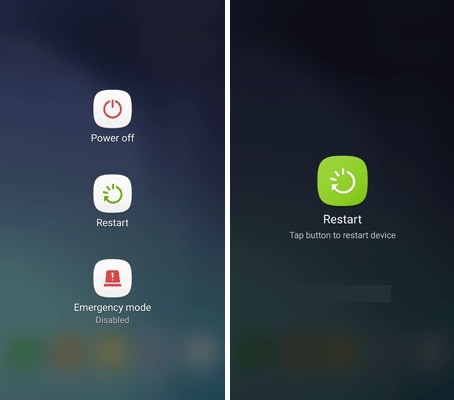
Depois de inicializar o celular com sucesso, você pode ver as alterações no desempenho. Dependendo da velocidade do seu celular, esse processo pode levar alguns minutos para ser concluído.
Parte 3: Como redefinir o Samsung Galaxy S6 com força / fábrica?
A redefinição de dados de fábrica ou a reinicialização a frio do Samsung S6 podem resolver quase todos os problemas do seu dispositivo, conforme discutido anteriormente. Nesta seção, aprenderemos como podemos redefinir o Samsung S6 de fábrica usando dois métodos diferentes. Antes de prosseguir, é importante dar uma olhada em algumas tarefas.
• Faça backup de todos os dados do armazenamento interno do dispositivo, pois este processo excluirá todos os dados do usuário do armazenamento interno. Aqui você pode usar o kit de ferramentas DrFoneTool – Android Data Backup and Restore para interação sem complicações.
• O dispositivo deve ser carregado acima de 80%, pois o processo de reinicialização pode ser demorado, dependendo do hardware e da memória do dispositivo.
• Este processo não pode ser desfeito em nenhum caso. Portanto, certifique-se de seguir as etapas antes de prosseguir.
Lembre-se sempre, esta é a última opção para qualquer dispositivo melhorar seu desempenho. Siga as etapas para concluir o processo. A redefinição do Samsung S6 pode ser feita por:
1. Redefinição de fábrica Samsung S6 no menu Configurações
2. Redefinição de fábrica Samsung S6 no modo de recuperação
3.1. Redefinição de fábrica Samsung S6 no menu Configurações –
Nesta seção, aprenderemos como redefinir o Samsung S6 no menu de configurações. Quando seu dispositivo estiver funcionando corretamente e você tiver acesso ao menu de configurações, somente você poderá realizar esta ação. Vamos dar uma olhada no processo passo a passo.
Passo nº 1 – Vá para o menu do Samsung S6 e depois vá para Configurações.
Passo nº 2 – Agora, toque em “Fazer backup e redefinir”.
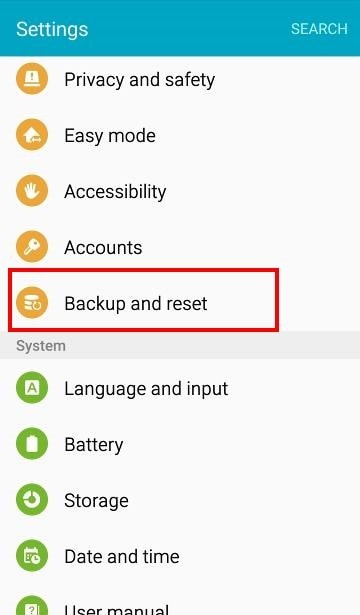
Passo nº 3 – Agora, clique em “Factory Data Reset” e depois clique em “Reset device” para iniciar o processo de reset.
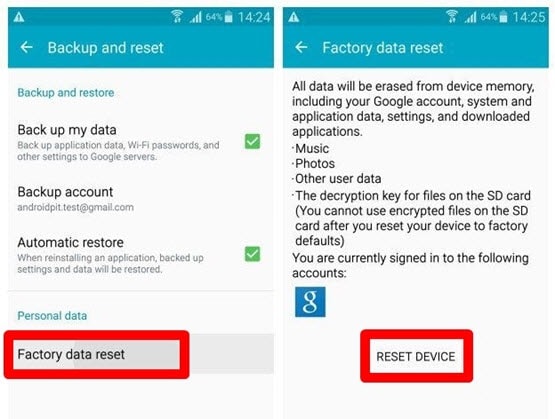
Passo nº 4 – Agora, clique em “Apagar tudo” e pronto. O processo de redefinição começará agora e, em alguns minutos, deverá ser concluído.
Lembre-se de não interferir nesse processo ou pressionar o botão liga/desliga, pois isso pode danificar seu dispositivo.
3.2 Redefinição de fábrica Samsung S6 no modo de recuperação –
Este segundo processo de enraizamento é a redefinição de fábrica no modo de recuperação. Este método é muito útil quando seu dispositivo está no modo de recuperação ou não inicializando. Além disso, esta opção é útil se a tela sensível ao toque do seu telefone não estiver funcionando corretamente.
Vamos seguir o processo passo a passo para redefinir o Samsung S6.
Passo nº 1 – Desligue o dispositivo (se já não estiver desligado).
Passo nº 2 – Agora, pressione o botão Aumentar volume, o botão Liga / Desliga e o botão de menu até ver o logotipo da Samsung acender.
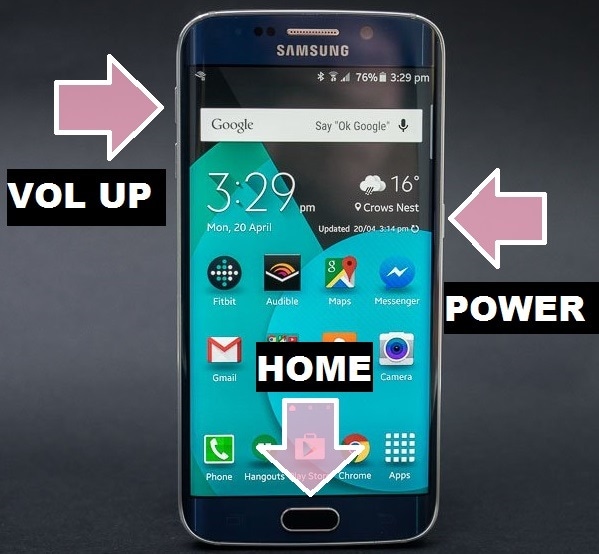
Passo nº 3 – Agora, o menu do modo de recuperação aparecerá. Selecione “Limpar dados/redefinição de fábrica”. Use a tecla de aumentar e diminuir o volume para navegar e o botão liga / desliga para selecionar.
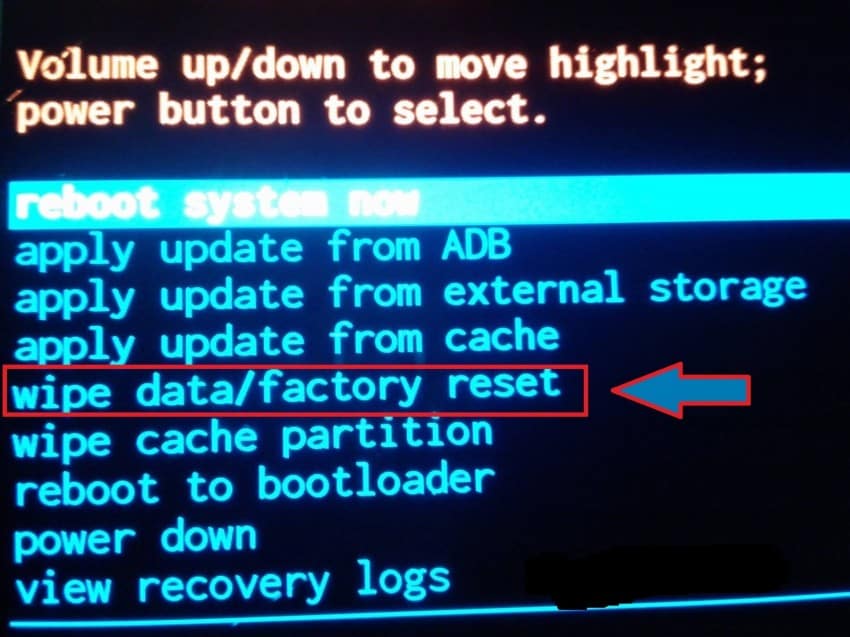
Passo Não 4– Agora, escolha “Sim – excluir todos os dados do usuário” para confirmar o processo de redefinição e prosseguir.
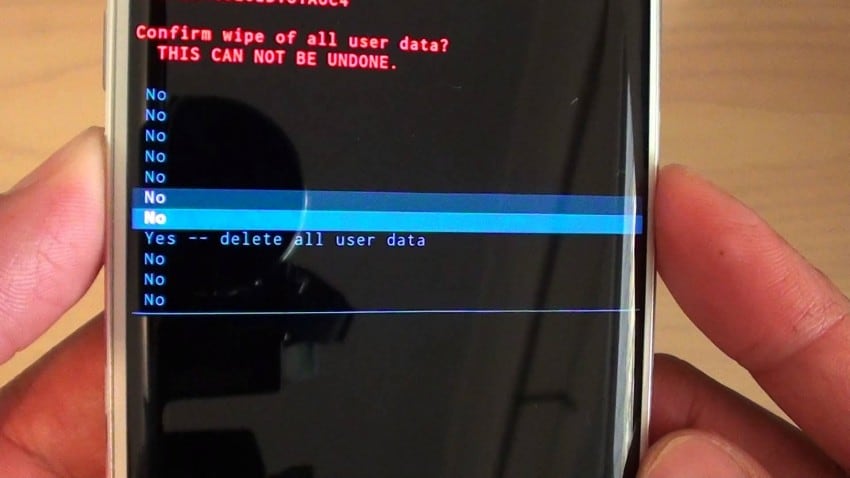
Passo nº 5 – Agora, finalmente, toque em “reboot system now”.

Agora, seu dispositivo será reiniciado e você terá concluído com êxito a redefinição de dados de fábrica do Samsung S6.
Assim, este foi todo o processo para redefinir o Samsung S6 facilmente. Use qualquer um dos métodos de sua escolha, dependendo da situação e certifique-se de fazer backup dos dados importantes para reinicialização forçada. Espero que este artigo ajude seu dispositivo a funcionar como um novo.
Artigos Mais Recentes

